Å lage QR-koder for Google Forms gjør det raskt og enkelt å dele skjemaer. Nedenfor finner du instruksjoner om hvordan du lager QR-koder fra Google Drive og Google Regneark for å samle inn data effektivt!
 |
Slik lager du QR-koder for Google Forms: Detaljerte og effektive instruksjoner.
For å opprette en QR-kode for et Google-skjema på et Google-regneark, trenger du bare å følge tre enkle trinn:
Trinn 1: Få tilgang til Google Forms via nettleseren din, opprett eller åpne skjemaet du vil dele. Klikk på «Send inn»-knappen øverst til høyre, velg «Lenke»-ikonet, og kopier deretter Google Form-lenken. Du kan velge «Forkort lenke» for å gjøre lenken kortere og enklere å lese.
 |
Trinn 2: Åpne Google Regneark på Google Disk og lim inn den kopierte lenken i en hvilken som helst celle, for eksempel celle B1.
 |
Trinn 3: Skriv deretter inn følgende formel i cellen der du vil at QR-koden skal vises:
`=BILDE("https://image-charts.com/chart?chs=500x500&cht=qr&chl="&KODEURL(B1))`.
 |
Forklaring av formelen:
- BILDE : Denne funksjonen brukes til å vise et bilde fra en URL.
- https://image-charts.com/chart ? : Dette er lenken for å generere QR-koden.
- chs=500x500 : Definerer størrelsen på QR-koden (500x500 piksler).
- cht=qr : Angir diagramtypen som QR-kode.
- chl= : Dette er delen som inneholder dataene som QR-koden vil kode.
- ENCODEURL(B1) : Denne funksjonen koder innholdet i celle B1 til URL-format. Du kan erstatte B1 med cellen som inneholder dataene du vil konvertere til en QR-kode.
Slik deler du enkelt et Google-skjema ved hjelp av en QR-kode.
For å dele et Google-skjema via QR-kode, kan du følge disse tre trinnene:
Trinn 1: Gå til Google Forms og opprett eller åpne skjemaet du vil dele.
 |
Trinn 2: Etter at du har fullført skjemaet, klikker du på «Send inn»-knappen øverst til høyre, går til fanen «Lenker» og kopierer lenken til Google-skjemaet. Om nødvendig kan du velge «Forkort URL-en» for å gjøre lenken kortere.
 |
Trinn 3: Gå til et gratis nettsted for QR-kodegeneratorer, for eksempel: https://new.express.adobe.com/tools/generate-qr-code? for å generere en QR-kode fra lenken du nettopp kopierte.
 |
Lim inn den kopierte Google Form-lenken i QR-kodegeneratorboksen på nettstedet, klikk for å generere og laste ned QR-koden. Deretter kan du skrive ut QR-koden eller dele den via sosiale medier, e-post eller andre plattformer slik at andre kan skanne og få tilgang til den. Alternativt kan du opprette QR-koden direkte i Google Regneark, deretter registrere og skrive den ut for å dele.
Å lage QR-koder for Google Forms er en praktisk og effektiv måte å dele skjemaer med andre på. Med bare noen få enkle trinn kan du raskt lage en QR-kode, noe som gjør det enklere å nå målgruppen din. Prøv å lage QR-koder på Google Drive eller Google Sheets for å oppleve hvor praktisk det er.
[annonse_2]
Kilde







![[Foto] Statsminister Pham Minh Chinh leder et møte om økonomisk utvikling i privat sektor.](/_next/image?url=https%3A%2F%2Fvphoto.vietnam.vn%2Fthumb%2F1200x675%2Fvietnam%2Fresource%2FIMAGE%2F2025%2F12%2F20%2F1766237501876_thiet-ke-chua-co-ten-40-png.webp&w=3840&q=75)








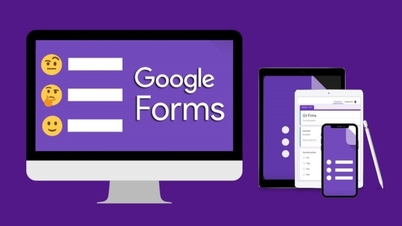



























































































Kommentar (0)